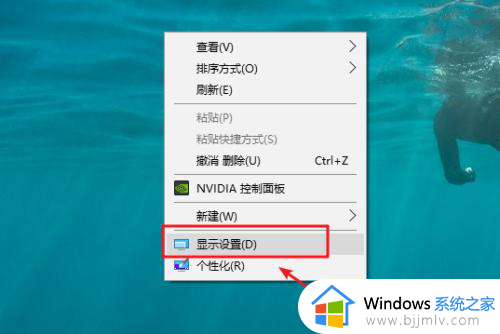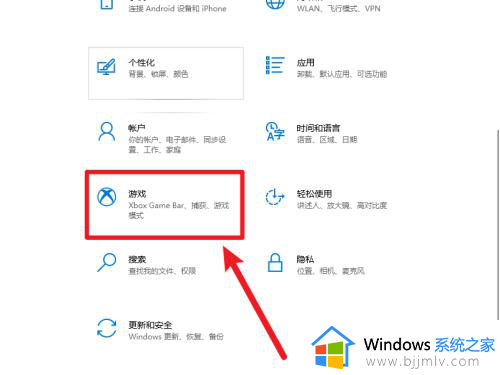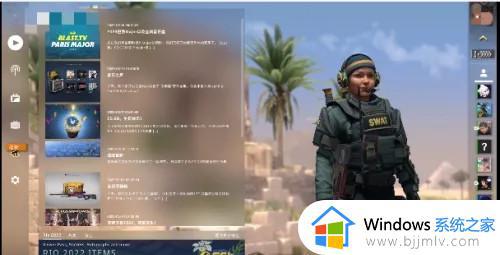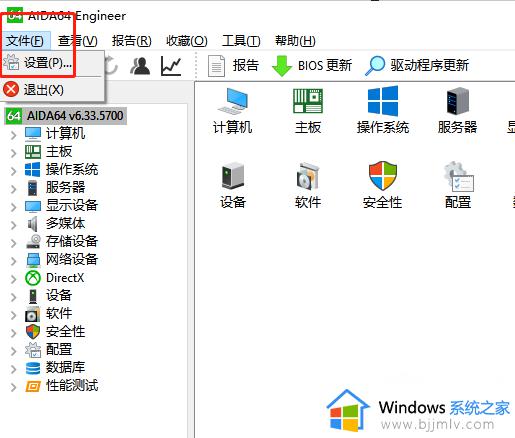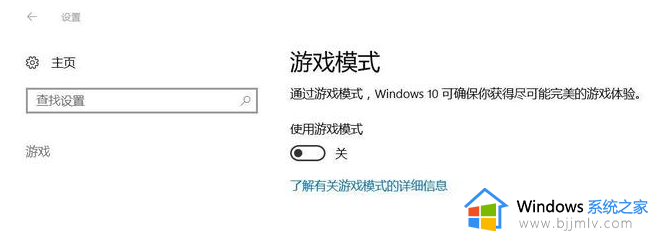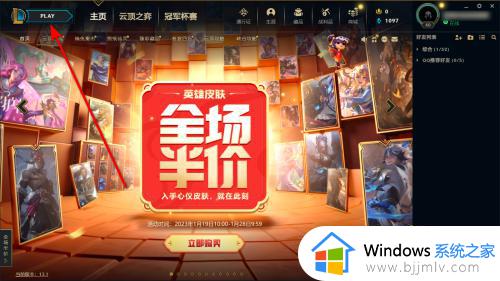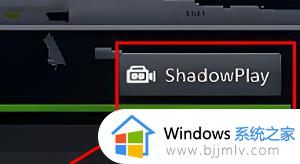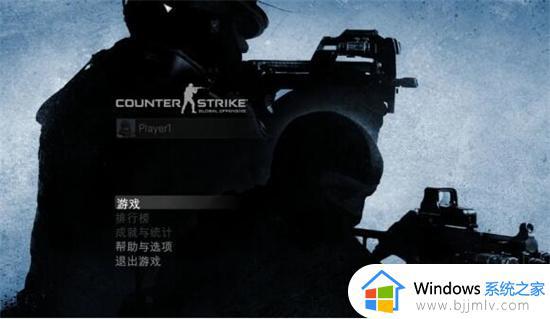win g不显示帧数为什么 win加g不显示fps如何解决
更新时间:2024-05-12 16:25:06作者:qiaoyun
在电脑中玩游戏的时候,很多人为了即使了解到游戏的流畅度,就会在右上角中显示fps帧数可以及时观察,一般可以通过win g直接显示帧数,可是有时候会遇到win g不显示帧数的情况,遇到这样的问题是为什么呢,大家不用担心,本文这就给大家介绍一下win加g不显示fps的解决方法。
方法如下:
1、首先,按win+G键。
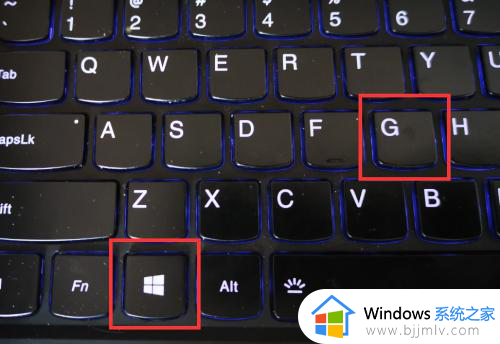
2、按下后,打开软件。
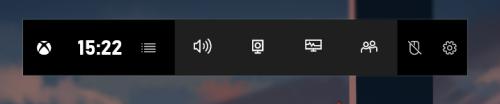
3、打开后,点击性能。
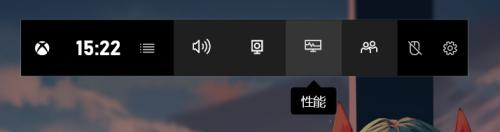
4、然后选择左侧的FPS。
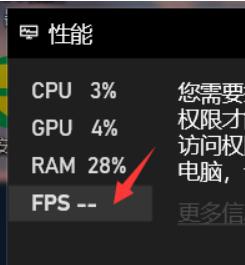
5、然后点击请求访问权限,然后重启电脑。
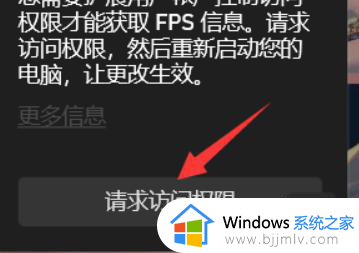
6、重启后再次打开软件即可正常显示FPS。

以上给大家介绍的就是win g不显示帧数的详细内容,大家有需要的话可以学习上述方法步骤来进行解决,相信可以帮助到大家。